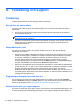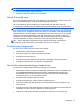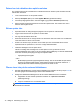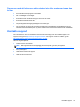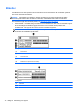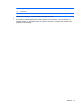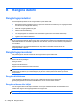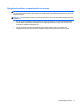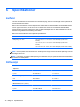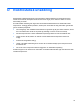User Guide - Linux
Table Of Contents
- Välkommen
- Lära känna datorn
- Nätverk
- Tangentbord och pekdon
- Multimedia
- Strömsparfunktioner
- Stänga av datorn
- Ställa in energialternativ
- Använda batteriström
- Använda nätström
- Enheter
- Externa kort och enheter
- Minnesmoduler
- Säkerhet
- Säkerhetskopiering och återställning
- Computer Setup (BIOS) och Advanced System Diagnostics
- MultiBoot
- Felsökning och support
- Felsökning
- Det går inte att starta datorn
- Datorskärmen är svart
- Programvaran fungerar inte som den ska
- Datorn startar men ger ingen respons
- Datorn är ovanligt varm
- En extern enhet fungerar inte
- Den trådlösa nätverksanslutningen fungerar inte
- Datorn kan inte detektera den optiska enheten
- Skivan spelas inte
- Filmen visas inte på den externa bildskärmen
- Processen med att bränna en skiva startar inte eller avstannar innan den är klar
- Kontakta support
- Etiketter
- Felsökning
- Rengöra datorn
- Specifikationer
- Elektrostatisk urladdning

Datorn kan inte detektera den optiska enheten
Om operativsystemet inte kan detektera en installerad enhet kan det bero på att enhetens drivrutin
saknas eller är förstörd.
1. Ta ut eventuella skivor ur den optiska enheten.
2. Klicka på Computer (Dator) och sedan System Monitor (Systemövervakare).
3. Leta reda på lagringskontrollern i kolumnen Type (Typ) på fliken Hardware (Maskinvara).
4. Klicka i triangeln bredvid enheterna tills du hittar din optiska enhet. Om enheten finns med i
listan bör den fungera korrekt.
Skivan spelas inte
● Spara ditt arbete och stäng alla öppna program innan du spelar en CD eller DVD.
●
Logga ut från Internet innan du spelar en CD eller DVD.
●
Var noga med att sätta in skivan rätt.
●
Kontrollera att skivan är ren. Rengör skivan om det behövs med renat vatten och en luddfri duk.
Torka från mitten av skivan ut mot kanten.
●
Se efter om det finns repor på skivan. Om du hittar repor kan du behandla skivan med en
reparationssats för optiska skivor, som finns i många elektronikbutiker.
● Inaktivera vänteläget innan du spelar skivan.
Initiera inte viloläge eller vänteläge när en skiva spelas. Om du gör det kan du få ett
varningsmeddelande som frågar om du vill fortsätta. Klicka på No (Nej) om det här meddelandet
visas. När du klickar på No (Nej) kan något av följande inträffa:
◦
Uppspelningen återupptas.
– eller –
◦
Multimediaprogrammets uppspelningsfönster stängs. Om du vill fortsätta att spela skivan,
klickar du på knappen Play (Spela) i multimediaprogrammet så att skivan startas om. I
sällsynta fall kan du behöva avsluta programmet och starta om det.
Filmen visas inte på den externa bildskärmen
1. Om både datorbildskärmen och den externa bildskärmen är startade, ska du trycka på fn+f4 en
eller flera gånger så att bildvisningen växlar mellan bildskärmarna.
2. Konfigurera bildskärmsinställningarna så att den externa bildskärmen blir huvudskärm:
a. Högerklicka i ett tomt område på datorns skrivbord och välj Screen resolution
(Skärmupplösning).
b. Ange en huvudskärm och en sekundär skärm.
OBS! När du använder båda bildskärmarna visas inte DVD-bilden på en skärm som är
definierad som sekundär.
72 Bilaga A Felsökning och support